Omvendte billedsøgemaskiner tager et billede som input og søger på nettet efter visuelt lignende billeder. Det kan bruges til at finde ud af, om nogen har plagieret dit copyrightbillede, identificere ukendte ting, spore kilden til et billede blandt flere andre ting. Googles søgning med omvendt billede er den mest populære søgning med omvendt billede uden for partiet, men det er kun tilgængeligt til skrivebordet og udelukker Android- og iPhone-brugere fra denne elementære funktion. Så hvis du har tænkt på at lave en omvendt billedsøgning på telefoner, her er du hvordan man reverserer billedsøgning på Android og iPhone:
Sådan omvendt billedsøgning på Android
1. Billedsøgning
Billedsøgning giver dig mulighed for hurtigt at vende om i et billede ved at dele billedet fra din galleri, browser eller hvor som helst Du kan lide. Der er en mulighed for at uploade et billede fra appen, selvom jeg finder ved hjælp af "Del" menu meget mere praktisk.
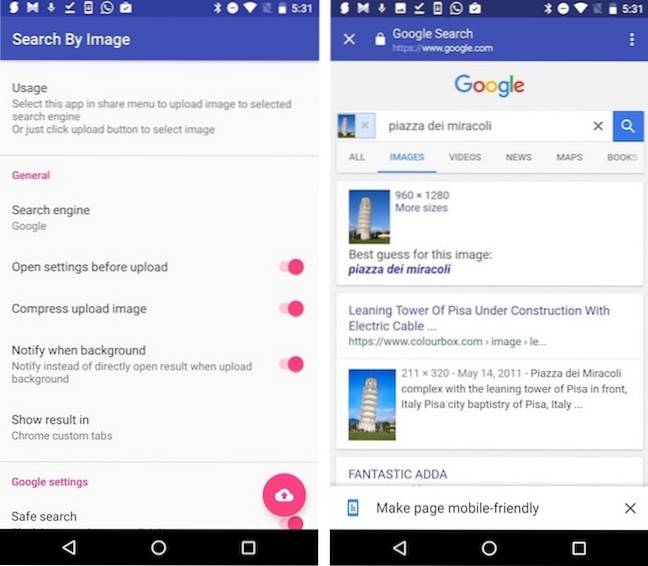
Det giver dig mulighed for at bruge tilpassede reverse søgemaskiner og har et par pæne Google reverse image search-specifikke funktioner som blokering af eksplicitte billeder og indstilling regionbaserede omdirigeringer. Det kan komprimere billeder for hurtigere uploads, så det har brugere med dårlig netværksforbindelse dækket. Når billedet er uploadet, kan det vise resultatet i en brugerdefineret Chrome-fane eller i en browser efter eget valg. Alt i alt er det et solidt Google-søgeværktøj til omvendt billede, pakket ind i et smukt Material Design UI.
Installere: (Gratis med køb i appen)
2. Søg efter billede
Søg efter billede er et andet simpelt værktøj til omvendt billedsøgning, der viser resultater fra omvendte søgemaskiner Google Billeder og TinEye. At udføre en omvendt billedsøgning er lige så let som at dele billedet hvor som helst og vælge "Søg efter billede" mulighed. Ligesom billedsøgning giver det dig også mulighed for at vælge et billede fra appen, selvom det, som jeg allerede har nævnt, at dele billedet er en meget mere praktisk måde at opnå det samme på. Du kan beskære, ændre størrelse eller vende et billede, før det faktisk uploades.
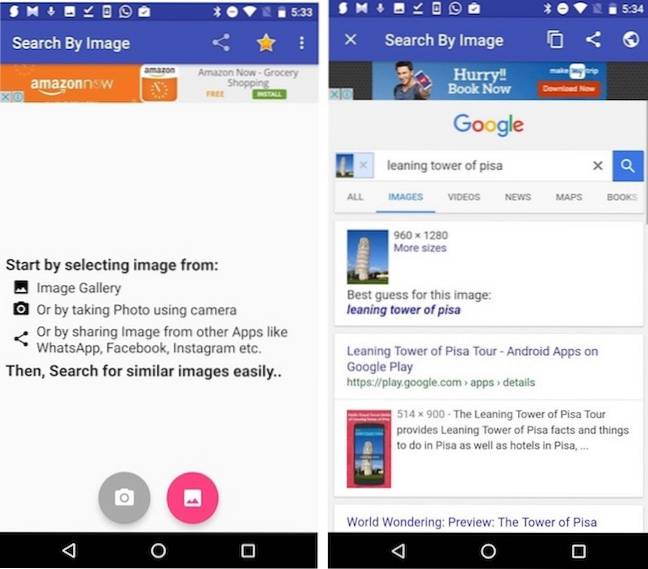
I dets indstillinger kan du indstille søgeresultaterne til at blive vist i appen eller din standardbrowser. Den foretrukne søgemaskine er som standard indstillet til Google, men du kan ændre den til TinEye, hvis du vil. Hvis du vælger at bruge Google, får du en ekstra indstilling til at indstille niveauet for “Google Safe Search”For at blokere eksplicitte billeder.
Installere: (Gratis, annonceunderstøttet)
Sådan omvendt billedsøgning på iPhone
1. Søg efter billedudvidelse
Search By Image Extension er den nyeste tilføjelse til batchen af lignende iOS-apps. For at vende om i et billede skal du bare del billedet fra Photos-appen, browseren eller bogstaveligt talt hvor som helst, og vælg “Søg i billede" mulighed.
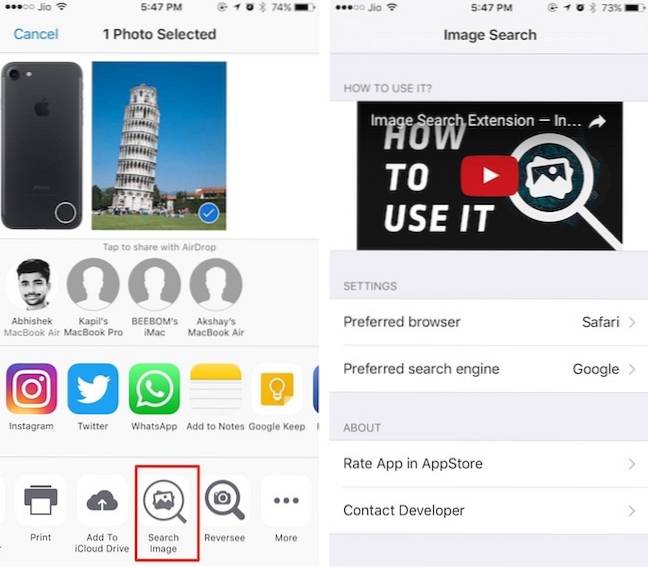
Det kan vende om i et billede ved hjælp af Google og Yandex, fra nu af. Du kan vælge at få vist resultaterne i din valgte browser. Hvis du ikke kan lide at åbne en fuldgyldig webbrowser, kan du vælge at åbne den i “Safari i appen ” (à la Chrome tilpassede faner!).
Installere: (Ledig)
2. Overvåg
Reversee er en reverse image search engine-klient til iOS, der kommer med mange klokker og fløjter. Den gratis version leveres med en editor til beskær eller drej billedet, en mulighed for at vise søgeresultater i din foretrukken browser og del billeder indefra apps for at gøre omvendt søgning meget mere praktisk.
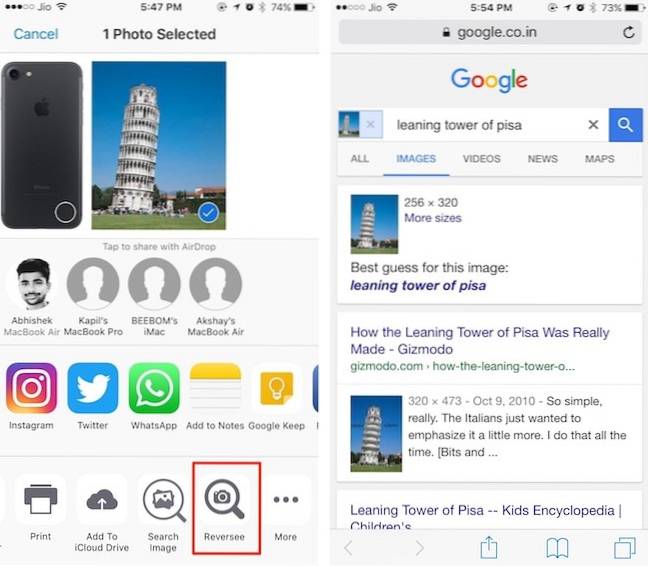
Pro-versionen låser op for flere funktioner som muligheden for at vælge imellem flere søgemaskiner (Google, Bing, Yandex) for forbedrede søgeresultater. Det lader også du beskærer automatisk billeder, låser op for flere editorindstillinger, fjerner annoncer og meget mere.
Installere: (Gratis med $ 3,99 til Pro-version)
3. Sandhed
Veracity er en anden populær omvendt billedsøgemaskine-klient til iOS. Da Veracity ikke understøtter deling indefra apps, skal du eksplicit starte den hver gang du vil vende om i et billede. Du kan vælge et billede fra din kamerarulle, fotobibliotek, Dropbox eller fra udklipsholderen.
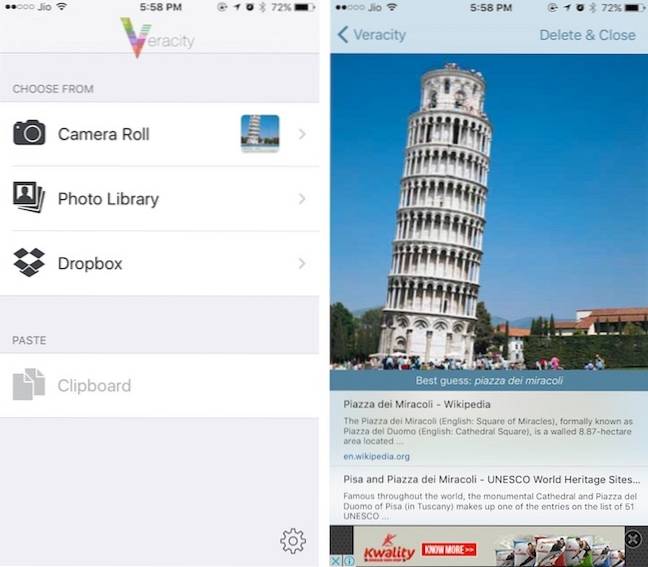
Som en bonus kan det identificer indholdet inde billedet. Den gratis version viser annoncer ved siden af søgeresultaterne og kan fjernes med et køb i appen. Et andet køb i appen på omkring en dollar låser et beskæringsværktøj op til beskæring af billeder inden upload.
Installere: (Gratis med køb i appen)
Omvendt billedsøgning ved hjælp af webservices
Du kan vende billedsøgning ved hjælp af nogle få webtjenester, hvilket eliminerer behovet for en dedikeret app. Jeg noterer et par af sådanne webtjenester:
1. CTRLQ
CTRLQ er en simpel webservice, der lader dig uploade et billede fra din Android- eller iOS-enhed og udføre en Google omvendt billedsøgning for det. Du skal have billedet gemt i dit galleri / kamera på forhånd.
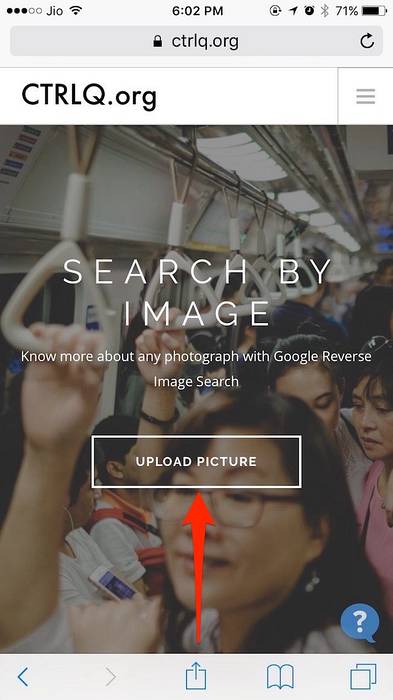
Besøg webstedet
2. TinEye
I modsætning til Google giver TinEye dig mulighed for at uploade et billede fra din Android- eller iOS-enhed og udføre en omvendt billedsøgning efter det. TinEye's websted lader dig uploade et billede fra Galleri eller Google Drev hvis du besøger webstedet fra en Android-enhed. På en iOS-enhed kan du uploade et billede fra kamerarulle eller iCloud Drive (intet overraskende her, ikke?).
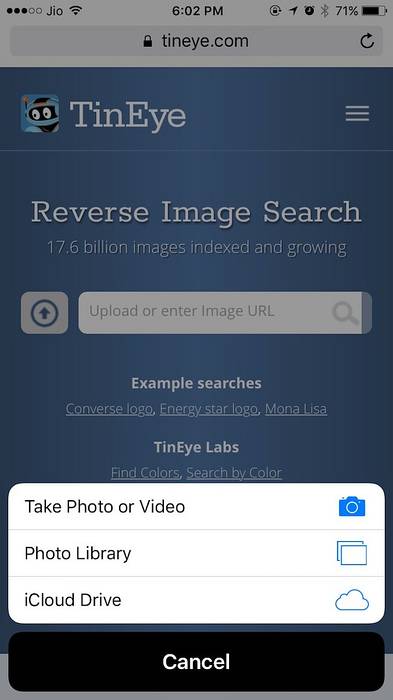
Besøg webstedet
3. Google Billeder
Bemærk: Dette er en slags løsning for at få Google til at søge omvendt billedsøgning på mobil.
Nu ved du sandsynligvis, at du kan vende billedsøgning på Google Images fra skrivebordet, men ikke fra mobilwebstedet. Du kan nemt komme rundt om dette ved anmoder om et desktop-websted fra mobilbrowseren, mens du er på Google Images-webstedet.
Sådan gør du det på Chrome-mobil til Android og iOS:
- Tryk på de tre prikker flyde over menu og vælg “Anmod om skrivebordswebsted“.
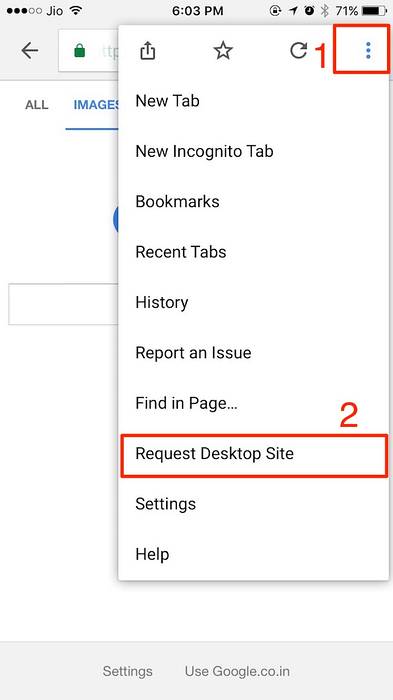
Sådan gør du det på Safari:
- Tryk langt på ikonet for genindlæsning i adresselinjen, og vælg “Anmod om skrivebordswebsted“.
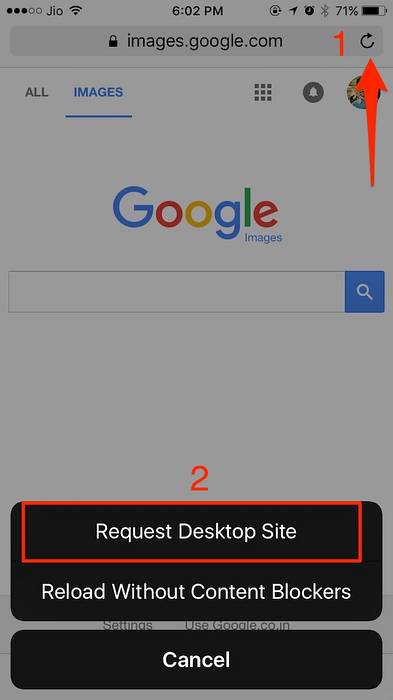
I begge tilfælde skal webstedet Google Images genindlæses med desktopversionen, og du kan uploade billeder fra din Android / iPhone ved at klikke på kameraikonet:
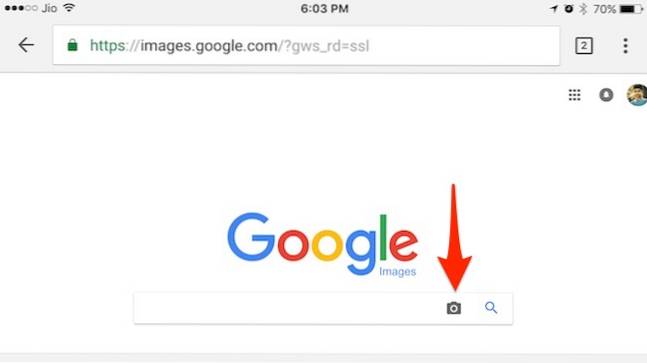
Pro-tip: I Chrome kan du hurtigt søge på et billede ved at trykke let på billedet og vælge “Søg på Google efter dette billede“. Selvfølgelig fungerer dette kun på billeder på nettet og ikke på dine lokalt gemte billeder.
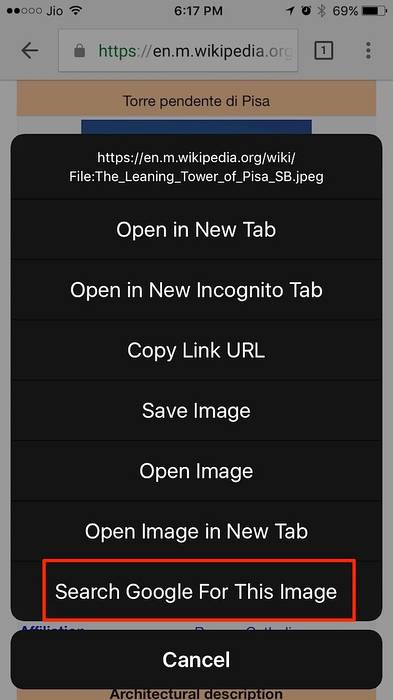
SE OGSÅ: Bedste omvendte billedsøgemaskiner, apps og dens anvendelser
Omvendt billedsøgning på mobil ved hjælp af disse apps
Det er ret overraskende, at Google Billeder ikke giver dig mulighed for at vende billedsøgning som standard på mobil. Heldigvis kan du bruge nogen af disse apps til at vende billedsøgning på din Android-enhed og iPhone / iPad. Hvis du synes, at installation af en app er lidt overdreven for en tjeneste, du bruger sjældent, skal du suite dig med de ovennævnte webtjenester.
Hvad synes du om omvendt billedsøgning? Kan du tænke på kreative anvendelser til omvendt søgning på et billede på mobilen? Jeg vil meget gerne høre i kommentarfeltet nedenfor.
 Gadgetshowto
Gadgetshowto



